자신만의 OpenVPN 서버를 설정하고 싶나요? 이는 연결을 보호하고 개인 정보를 지키기 위한 훌륭한 결정입니다. 이 튜토리얼은 OpenVPN 설치와 예제 데이터를 사용한 CA 디렉토리 생성을 안내합니다. 바로 시작해봅시다.
주요 발견
- Easy-RSA 패키지를 사용하여 OpenVPN을 설치합니다.
- CA 디렉토리 생성을 통해 인증서 관리를 할 수 있습니다.
- 기본 명령어와 구성 단계를 설명합니다.
1단계: OpenVPN 설치
서버에 OpenVPN 설치를 시작하십시오. 서버가 미리 구성되어 있고 방화벽이 활성화되어 있는 것이 중요합니다.
터미널에서 다음 명령어를 실행하십시오:
sudo apt-get install openvpn easy-rsa
시스템이 설치를 시작합니다. 이 과정에서 오류가 발생하지 않도록 주의하십시오.
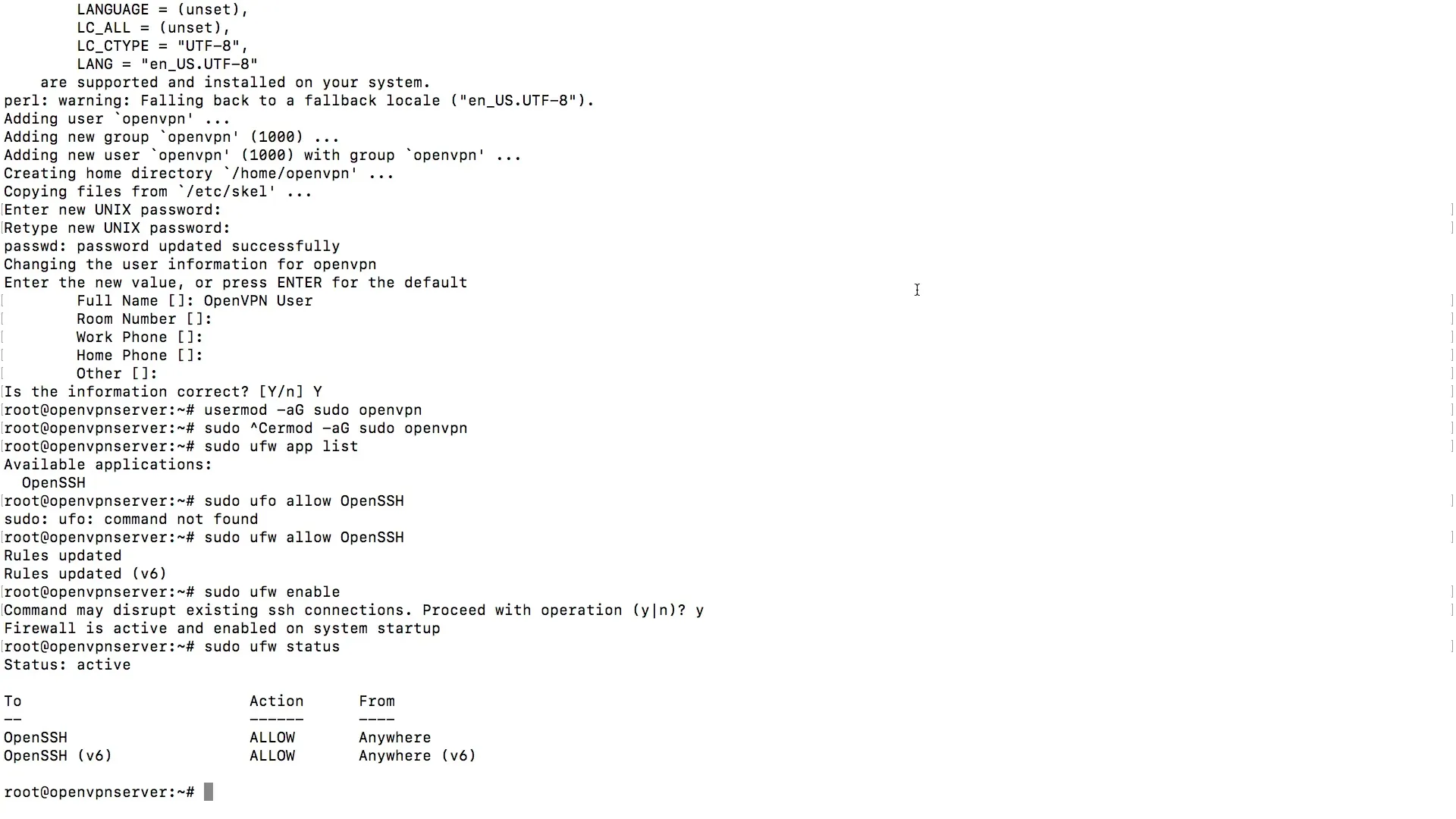
설치가 완료되면 OpenVPN 사용자로 로그인할 수 있습니다. 설치가 성공적으로 이루어졌는지 확인하기 위해 다시 로그인하십시오. 이는 PuTTY와 같은 터미널 클라이언트를 통해 재연결하여 수행할 수 있습니다.
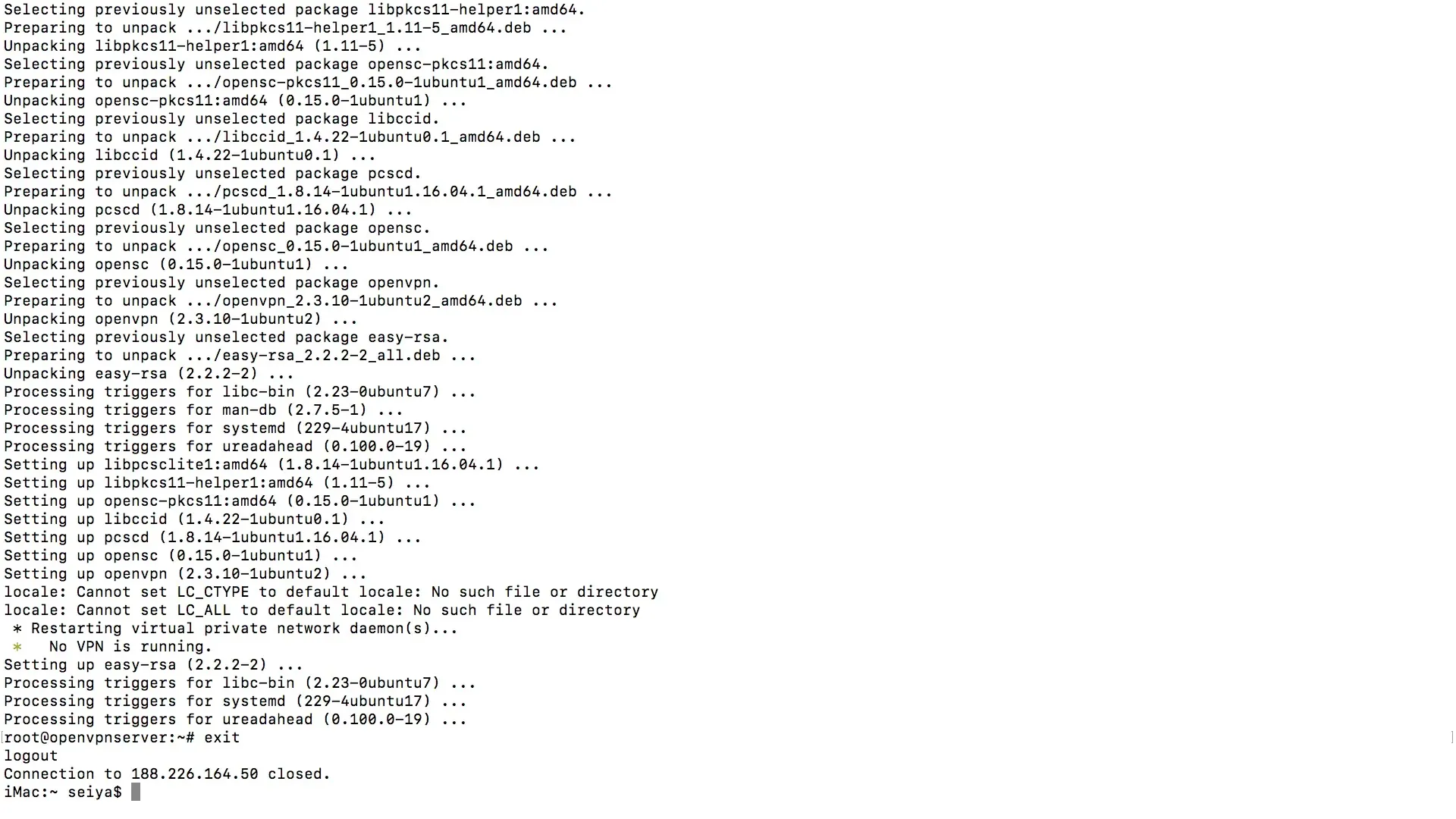
2단계: 설치 확인
로그인한 후 OpenVPN이 작동하는지 테스트하십시오. 명령줄에 openvpn을 입력하고 애플리케이션이 문제 없이 실행되는지 확인하십시오.
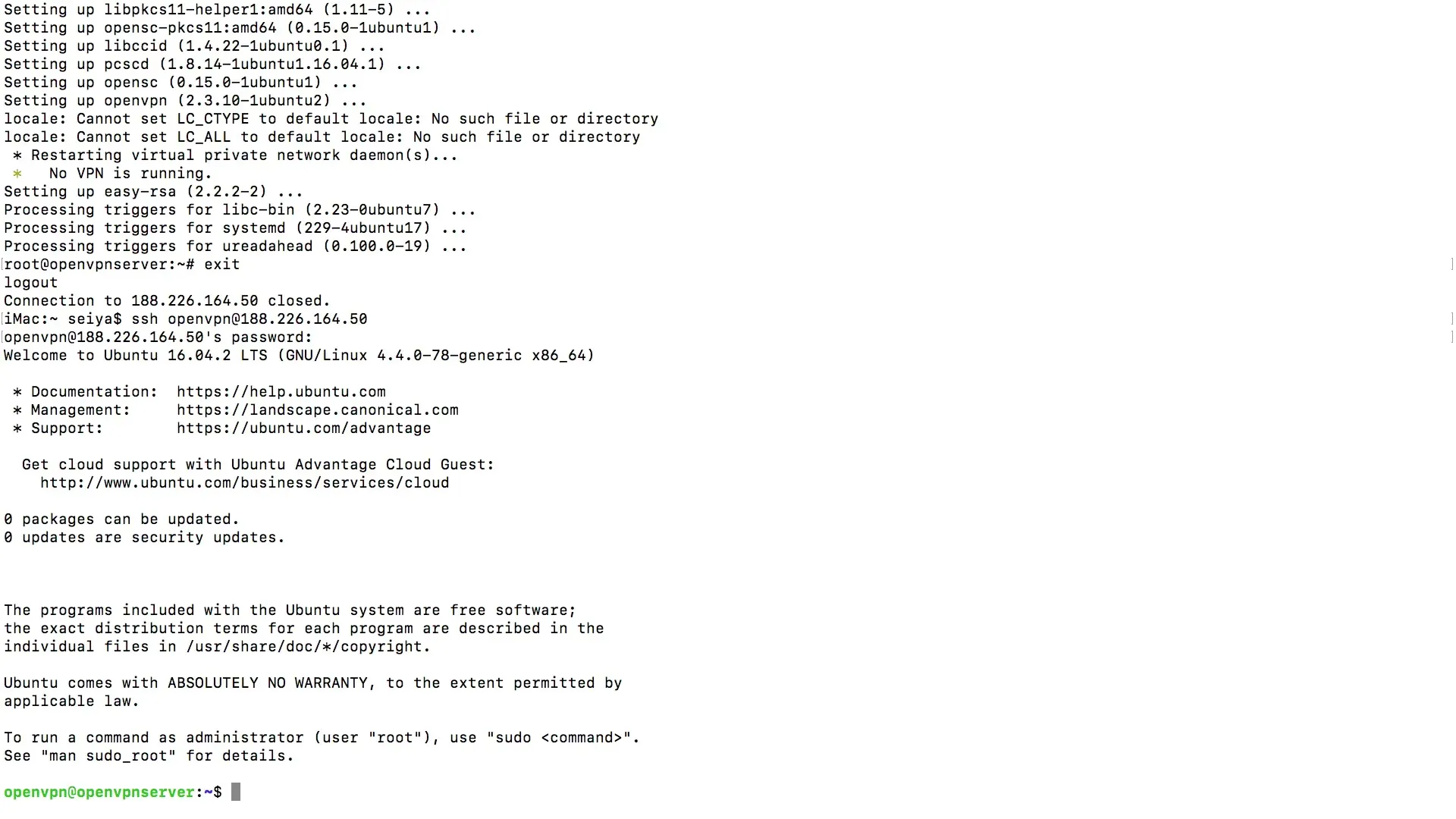
모든 것이 올바르게 설정되어 있다면 오류 메시지가 표시되지 않아야 합니다.
3단계: CA 디렉토리 생성
다음 단계는 CA 디렉토리 생입니다. 이는 인증서 관리에 중요합니다. 홈 폴더에 디렉토리를 생성할 것입니다.
홈 디렉토리로 이동하십시오:
cd ~
이제 CA 디렉토리를 생성할 수 있습니다:
make-cadir ~/openvpn-ca
디렉토리 내용을 나열하면 openvpn-ca 디렉토리를 볼 수 있어야 합니다:
ls ~/openvpn-ca
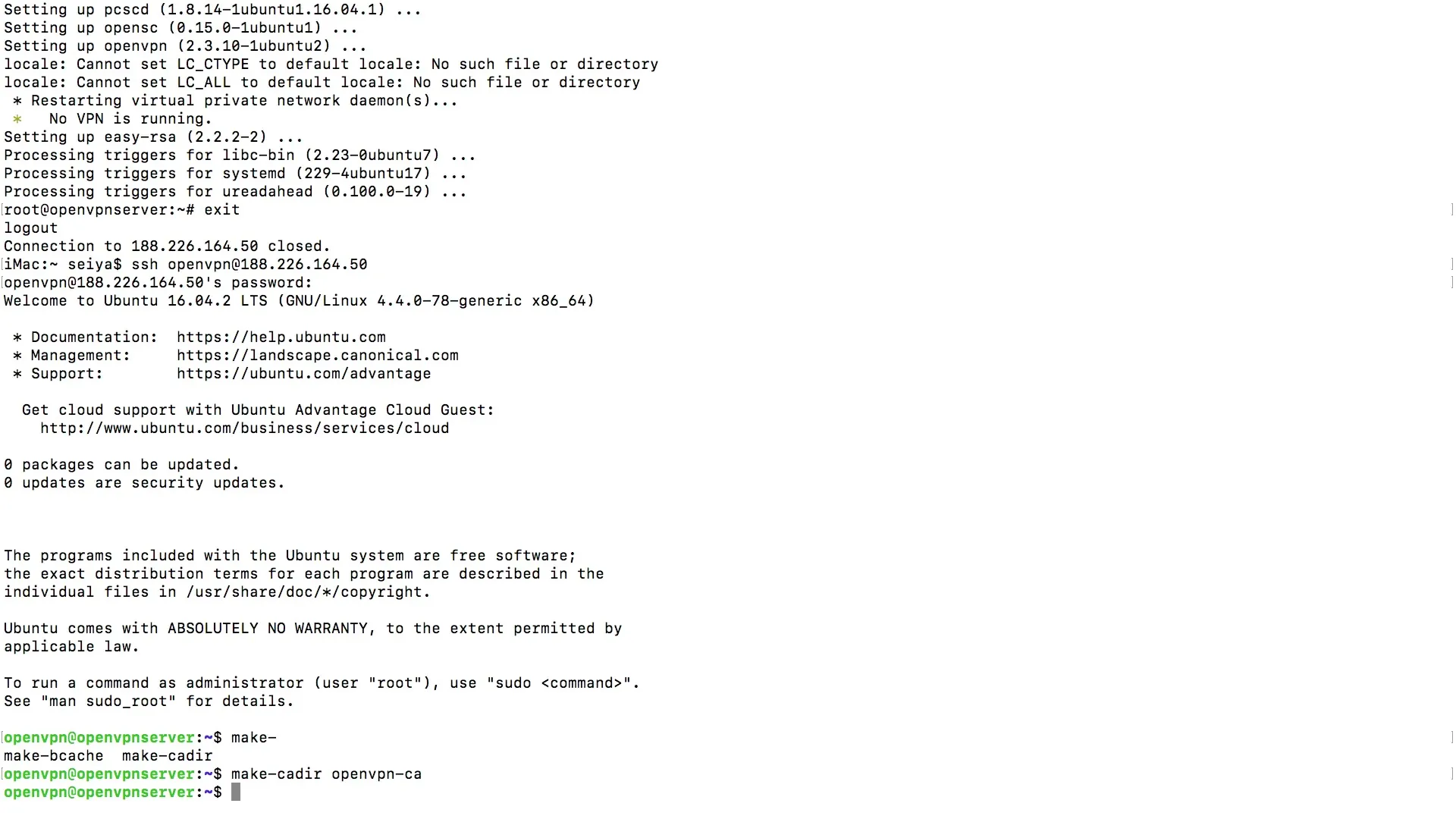
4단계: CA 디렉토리 확인
새로운 CA 디렉토리의 내용을 살펴보십시오. 인증서 생성을 위해 필요한 수많은 파일과 폴더를 찾아야 합니다.
디렉토리로 이동하십시오:
cd ~/openvpn-ca
여기에서 ls로 전체 내용을 나열할 수 있습니다. 필요한 스크립트와 데이터가 있는지 확인하는 것이 중요합니다.
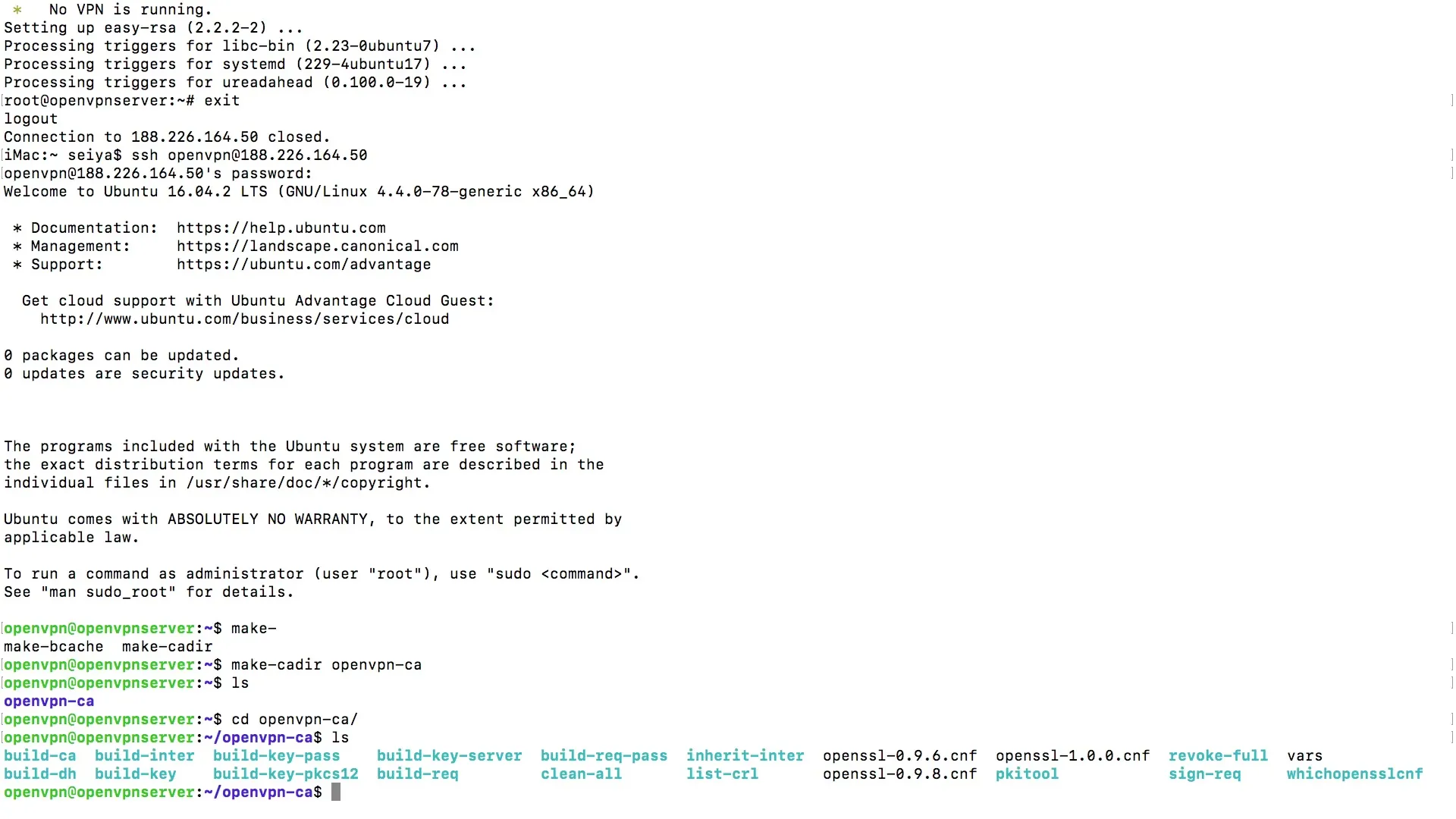
5단계: 필요한 파일 수정
이제 다음 중요한 단계가 시작됩니다 – 이 파일들 중 몇 개를 수정하는 것입니다. 이 파일들은 OpenVPN 서버의 추가 구성에 중요합니다.
먼저, 선호하는 텍스트 편집기로 vars 파일을 엽니다. 여기에서 국가 및 조직 이름과 같은 기본 값을 조정할 수 있습니다.
vars 파일의 관련 항목 예시는 다음과 같습니다:
- export KEY_COUNTRY
- export KEY_PROVINCE
- export KEY_CITY
- export KEY_ORG
정보가 실제와 일치하도록 값을 조정하는 것을 잊지 마십시오.
요약 – OpenVPN 효과적으로 설치 및 구성
이제 OpenVPN 설치 및 구성의 기본 단계를 배웠습니다. OpenVPN을 설치하고 CA 디렉토리를 생성함으로써 보안 네트워크의 기초를 다졌습니다. VPN 서버의 기능을 보장하기 위해 필요한 파일 변경을 정확히 수행하십시오.
자주 묻는 질문
OpenVPN을 어떻게 설치하나요?sudo apt-get install openvpn easy-rsa 명령어로 OpenVPN을 설치하십시오.
방화벽을 활성화해야 하나요?예, OpenVPN을 설치하기 전에 방화벽이 활성화되어야 합니다.
CA 디렉토리는 무엇인가요?CA 디렉토리는 인증서를 포함하며 VPN의 보안 관리를 위해 중요합니다.
vars 파일을 어떻게 수정하나요?텍스트 편집기로 vars 파일을 열고 필요한 값을 조정하십시오.
Easy-RSA 없이 OpenVPN을 사용할 수 있나요?예, 하지만 Easy-RSA는 인증서 관리에 큰 도움이 됩니다.


